Es gibt sicher sehr viele Tools für das Löschen von Festplatten. Für die Löschung selber funktionieren einige sehr gut aber was ich zusätzlich noch gebraucht habe war das erstellen einer Log Datei oder noch besser ein Zertifikat. Hier funktioniert das eine oder andere Tool nicht so wie es sollte.
Ich habe meine beste Erfahrung mit Active Killdisk ( http://how-to-erase-hard-drive.com/ ) gemacht.
Das Tool kann mit sehr vielen Formaten umgehen, erkennt auch RAID Verbunde, was im Bereich Serverlöschung einiges an Zeit erspart.
Hier findet ihr die Versionsvergleiche: http://how-to-erase-hard-drive.com/features.htm
Hier ein kleines Doing sobald man sich das Programm installiert hat und ein Bootmedium erstellt hat.
Ich habe mich dazu entschlossen ein Bootmedium für Windows zu erstellen, da es etwas handlicher ist und übersichtlicher.
Von CD booten und warten bis sich das Fenster für die zusätzlichen Einstellungen öffnet.
In meinem Fall habe ich bereits bei der Bootmedium Erstellung die Punkte wie im oberen Bild vordefiniert, einfach mit ok bestätigen.
Wenn der Desktop geladen wurde einfach das rote Schild im untern Bereich ausführen und schon öffnet sich die Active KillDisk Umgebung
Wie im Bild zu sehen habe ich nur eine kleine Platte verwendet.
Danach geht es an die Einstellungen - Menü oben, View-Settings
General Settings
Certificate / Log File
Hier wird der Speicherort definiert.
Logo / Technican Info
Hinweis: Diese Funktion ist nur bei Professional Version anpassbar. In der Free Version wird einfach ein Standard Zertifikat ausgegeben mit der Info ist gelöscht.
Hat man alle Einstellungen getroffen geht es ans löschen.
Partition auswählen
Dann klicken auf die Scheibe mit dem roten X
Jetzt auswählen wie oft die Platte überschrieben werden soll oder welcher Standard gewählt werden soll.
Nach dem Start erscheint noch ein Fenster mit der Eingabe Erase-All-Data
Löschvorgang startet
Nach Beenden des Löschvorganges erscheint das Zertifikat welches die Bestätigung zeigt
Hier noch ein Hinweis:
Bei Raids oder Raidcontroller welche nicht gefunden werden hilft es für die Controller die passenden Treiber ( .Inf Dateien ) einzuspielen.
Eine kleine Anleitung findet ihr hier.
http://www.boot-disk.com/boot_disk_drivers.htm

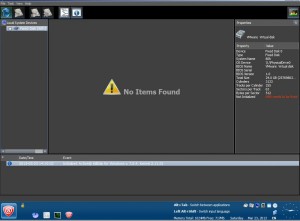

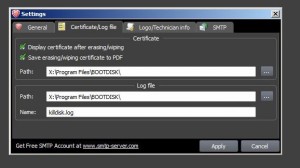
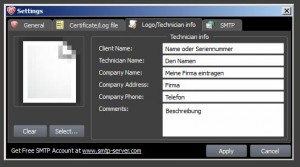
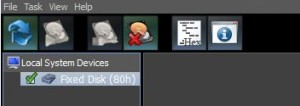
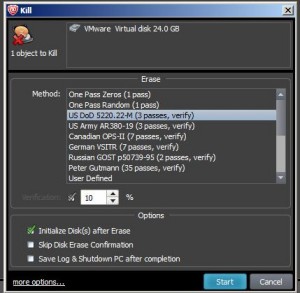
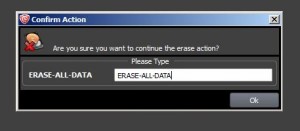
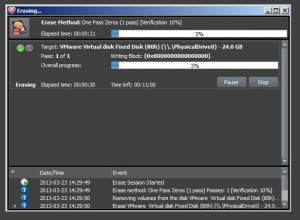
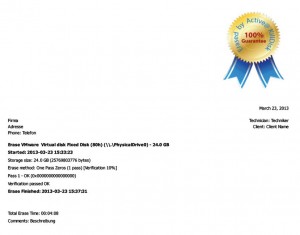
 12 GHz Total CPU
12 GHz Total CPU  24 GB Total RAM
24 GB Total RAM  2,457 GB Total Disk
2,457 GB Total Disk 2 Host(s)
2 Host(s) 2 RPs
2 RPs 8 VMs
8 VMs 0 vMotions
0 vMotions
 (5)
(5)  (3)
(3)  (0)
(0) 2 Physical NICs
2 Physical NICs 9 Virtual PGs
9 Virtual PGs
Hinterlasse eine Antwort